
З Лучано такі ситуації, коли ви ставите деякі конфліктні додатки, в результаті чого комп'ютер просто перестає завантажуватися і видає BSOD-екран. Віруси тут ні при чому, всьому виною виявляється «кривий» код програми, зовсім не адаптованою під вашу версію ОС Віндовс. Все, що нам залишається зробити для вирішення цієї проблеми - це завантажитися в безпечному режимі і видалити програму прямо звідти, якщо штатними засобами це зробити не виходить. При цьому в оперативну пам'ять завантажуються лише найбільш потрібні системні бібліотеки та служби, в результаті чого виявляється мінімізованої ймовірність програмних збоїв, що дозволяє скоротити можливість появи тих чи інших несправностей. Сьогодні ми обговоримо тему, як завантажитися в безпечному режимі для внесення змін в структуру Осі, по ходу повернувши операционке робочий статус і дійсний дозвіл.
Як завантажитися в безпечному режимі в ОС Віндовс 7?
В результаті таких нескладних дій на дисплеї з'явиться форма визначити спосіб завантаження як в безпечному режимі, так і звичайної. Вибравши відповідний пункт, завантажити систему із застосуванням потрібних бібліотек. Особливу увагу варто звернути на три перші пункти зі списку: дефолтний режим безпеки, режим безпеки із застосуванням драйверів мережі і режим безпеки з залученням cmd. Перший з них нічим екстраординарним не виділяється і являє собою штатний safe mode без будь-яких допоміжних можливостей. Завантаження мережевих драйверів передбачає можливість виходу в Інтернет прямо з safe mode'а, що забезпечує вас механізмом безперешкодного веб-серфінгу. Останній з трьох зазначених вище пунктів на увазі підтримку режиму cmd, що неодмінно прийде до речі, якщо ви хочете перевірити справність головних системних бібліотек і структуру Осі за допомогою використання консолі. Цей пункт особливо стане в нагоді системним адміністраторам і інженерам, добре розбирається в консольних командах для відновлення Віндовс.

Після того, як вибір буде зроблений, почнеться покрокова завантаження сервісів і файлів, критично важливих для роботи Осі в safe mode'е. Через хвилину або півтори ви потрапите на стартову форму Віндовс (або в режим cmd) і можете приступити до процедури відновлення.
Ось ми і розібралися, як завантажитися в безпечному режимі Windows 7 і більш ранніх версіях систем цієї лінійки. Щоб знову завантажити операційну систему звичайним способом, просто перезавантажте комп'ютер, і Віндовс завантажиться як завжди без будь-яких зусиль або дій з вашого боку.
Як завантажитися в безпечному режимі в ОС Віндовс 10 / 8.1 / 8?
Перший спосіб пов'язаний з дефолтной утилітою для зміни властивостей системи msconfig. Для її запуску варто застосувати поєднання кнопок Win + R, а вже після цього ввести ключовий запит «msconfig» в з'явилася міні-формі «Виконати».
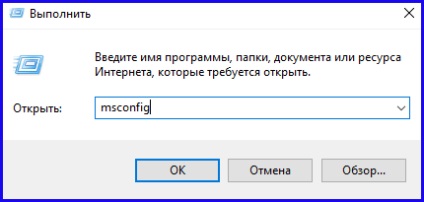
Перейдіть на другу табу під назвою «Завантаження» і в розділі «Параметри завантаження» виставте галочку в полі «Безпечний режим». Коли це буде зроблено, вам запропонують зробити вибір одного з варіантів безпечного завантаження ОС, а саме: мінімальний (запуск «штатного» safe mode'а з мінімальним пакетом сервісів і бібліотек, а також десктопом), іншу оболонку (додається підтримка cmd), мережа (підтримка Ethernet-мережі).
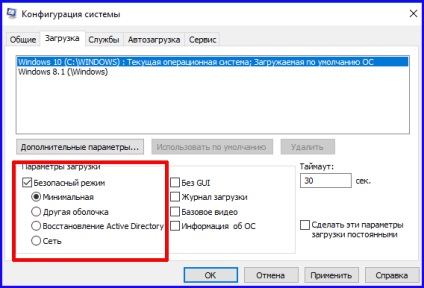
Коли один з варіантів буде обраний, просто клацніть «ОК» і виконайте звичайну перезавантаження. Десятка буде запущена в safe mode'е. Коли всі налаштування і установки будуть виконані, повернутися до нормального режиму, використовуючи те ж саме вікно налаштувань "msconfig".
Наведений трохи нижче спосіб також має на увазі, що ви також в силах запустити Віндовс в штатному режимі. Однак існує кілька лазівок, що дозволяють заходити в safe mode за допомогою цієї методики навіть тоді, коли звичайним способом ОСь не завантажується, і на них я також зупинюся детальніше.
Отже, як завантажитися в безпечному режимі Windows 10, використовуючи альтернативні методики? Спочатку натискаємо на кнопку пуску «Пуск», і в лівій частині початкового меню вибираємо опцію «Параметри», клікнувши на відповідну картинку. В ході описаних маніпуляцій проникаємо в меню налаштувань Осі.
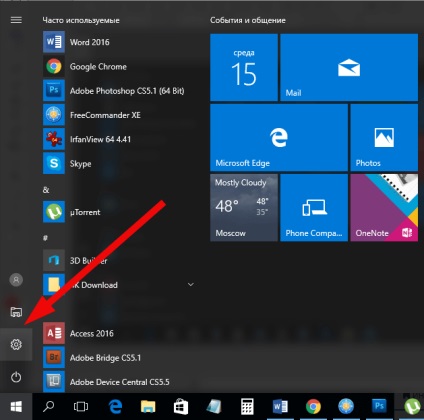
Переходимо до розділу «Оновлення та безпеку», підпункт «Відновлення».
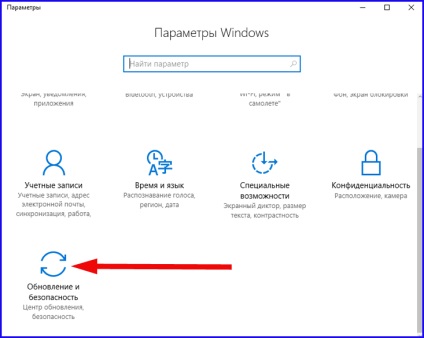
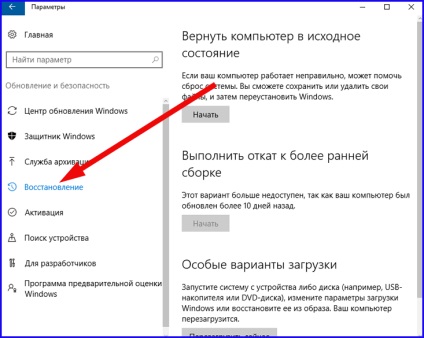
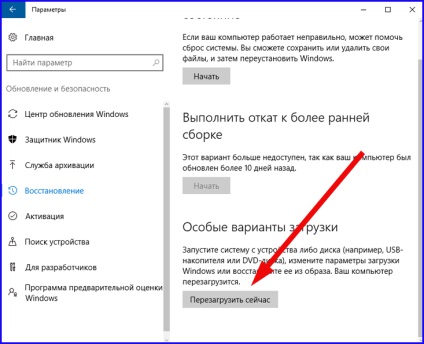
Коли в результаті ребута з'явиться екран вибору нестандартних методик завантаження, зупиніться на опції «Діагностика» -> «Додаткові параметри» -> «Параметри завантаження». На що виникла формі відзначте клацанням кнопку «Перезавантажити».
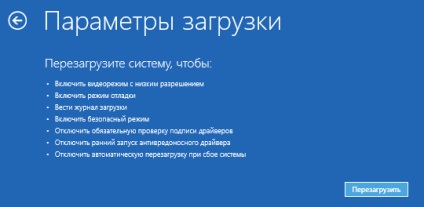
Комп'ютер буде перезапущений ще один раз, в результаті чого перед вами з'явиться екран параметрів завантаження. На цій формі виберіть один з варіантів шляхом натискання клавіші від 4 (або F4) до 6 (або F6). Після зробленого вами вибору запуститься відповідний варіант safe-mode'а, чого ми, по суті, і домагалися.
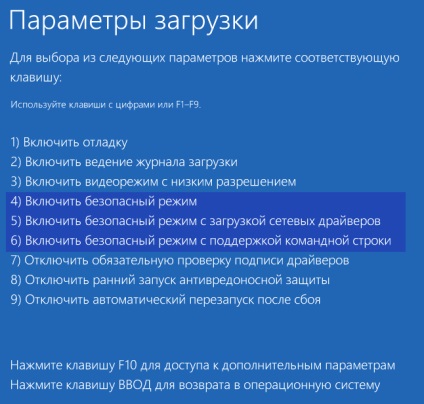
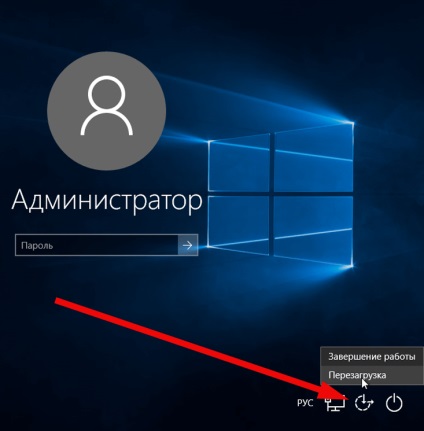
Отже, останній метод, як завантажитися в безпечному режимі. Якщо у вашому випадку виявляється недоступний навіть екран вибору пароля на активний обліковий запис, то до ваших послуг ось цей спосіб, але для приведення його у силу знадобиться завантажувальний диск з Віндовс 10 або дистрибутив із записаною на нього операционкой. Проведіть завантаження ПК з нього, після чого натисніть сполучення клавіш Shift + F10, - в результаті буде застосований режим cmd. Ще один прийом, на екрані з кнопкою для установки середовища, які з'являтимуться в порядку черговості після меню вибору мови, використовуйте кнопку «Відновлення системи», а потім «Діагностика» -> «Додаткові параметри» -> «Командний рядок».
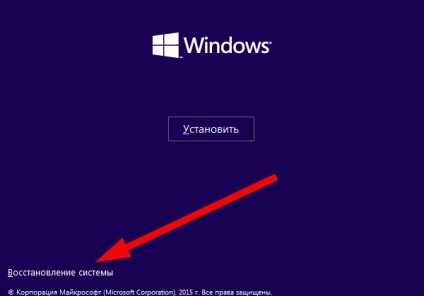
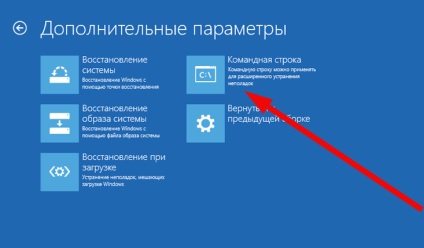
Отже, в рядку, що з'явився (на позиції миготливого курсору) введіть запит такого змісту:
- bcdedit / set safeboot minimal - щоб ОС виявилася запущеною в safe mode'е без підтримки Active Directory, мережі та протоколювання;
- bcdedit / set safeboot network - для завантаження safe mode'а з підтримкою Ethernet-мережі.
Коли одна з наведених вище команд буде введена, закрийте cmd-режим і виконайте штатну перезавантаження, - операційка запуститься в safe mode'е.
Коли ви захочете повернутися до нормальної роботи, знову завантажте cmd від імені адміна (це можна зробити як в самій Віндовс, натиснувши правою кнопкою на Пуск і вибравши відповідний пункт контекстного меню, або ж через завантажувальний диск, задіявши вказаний вище спосіб) і введіть ось такий запит:
- bcdedit / deletevalue safeboot
Нарешті, представлю вам заключний варіант, який дозволяє вибрати в меню один з декількох варіантів safe mode'а, згаданий в дескріпшене в методі №2. Здійсніть завантаження Осі за допомогою bootable-диска і введіть в рядку запрошення наступний запит:
- bcdedit / set advancedoptions true
Коли запит буде введений, закрийте режим cmd і перезавантажте ПК.